
Innehållsförteckning:
- Författare John Day [email protected].
- Public 2024-01-30 12:45.
- Senast ändrad 2025-01-23 15:11.



Detta projekt gjordes i samarbete med Randy Glenn, var noga med att kolla in honom här:
För ungefär en vecka sedan deltog jag i ett hackathon för hemska idéer här i Toronto (stupidhacktoronto.com). Detta är resultatet av den helgen.
Vi började med en helt annan idé. En medlem i vårt team hade en delvis färdig 3D-tryckt plotter och två gestsensorer, så vår idé var att göra en fruktansvärd etsa-en-skiss, som kontrollerar plottern med gestsensorerna. Tyvärr, halvvägs genom dagen efter felsökning av rörelsesensorerna och slutligen att få dem att fungera med en hallonpi och en tongenerator, misslyckades en av motorerna på plotteren och smälte den. Kvar med en smält plotter och en dum gestsensor där, behövde vi en ny idé.
Det var då det kom för oss, tänk om vi använde vår dumma theremin som en datormus? Och det var så vår idé föddes. Du kanske tänker, varför kalla det det där, när det helt klart är ett hus? Tja, för att verkligen förstå, måste du bygga en för dig själv, men i princip bestämdes namnet på den eftersom ingen mus kunde göra så mycket ljud, den låter som en älg. Vi är också kanadensare, så allt måste involvera en älg.
Obs! Det här är inte en riktig theremin, eftersom den inte fungerar med kapacitans, utan helt enkelt med gestsensorer. Men det fungerar fortfarande som ett! Jag antar att du kan kalla det en digital theremin?
Steg 1: Samla material
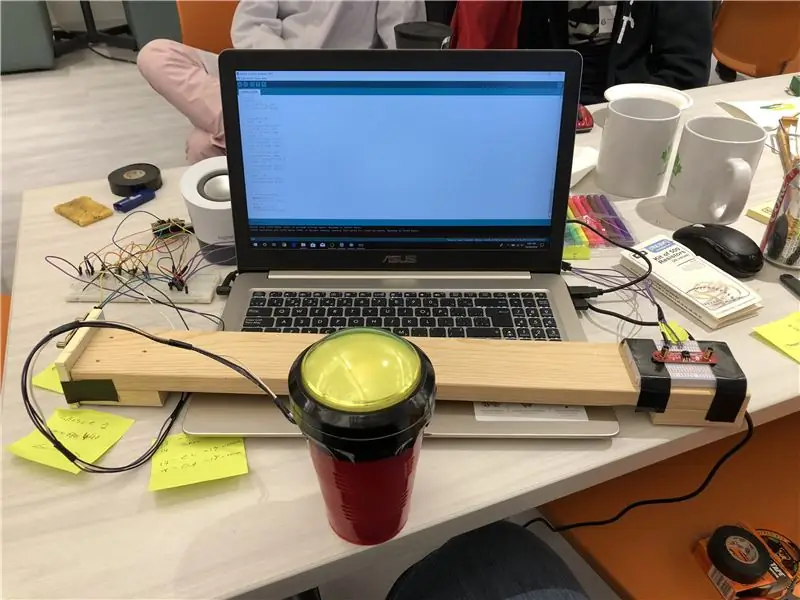



Vi hade oerhört tur att en av våra teammedlemmar är en fantastisk tillverkare och tog med absolut allt som behövs för att bygga detta projekt, och mycket mer. Men om du inte har världens mest häftiga elektroniksamling måste du skaffa det här.
Du kommer behöva:
- Teensy v3.0
- Tonårig ljudsköld
- förstärkta högtalare av något slag
- en gigantisk tryckknapp med en inbyggd LED (eller utan LED, men lysdioden gör det roligare)
- många bygelkablar
- brödbrädor
- 2x sparkfun gest -sensorer (det här är den nyare versionen av det vi använde, allt är detsamma förutom hur det ser ut)
- 4x lysdioder
- 5x transistorer (PN2222A)
- 5x 470 ohm motstånd
- någon form av en ram för musen (vi använde lite trä och en plastkopp, förhoppningsvis kan du göra det bättre)
Steg 2: Anslut gestsensorerna
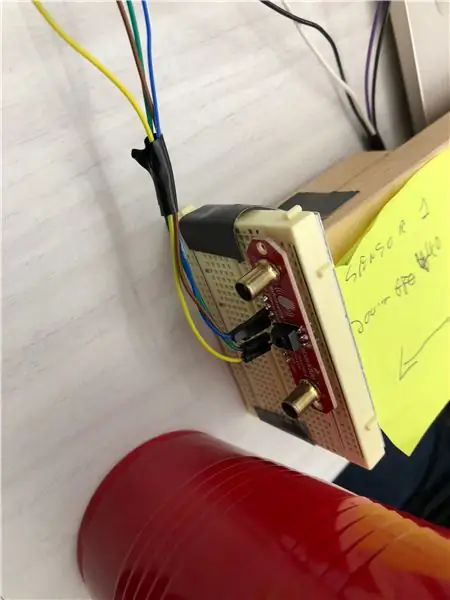
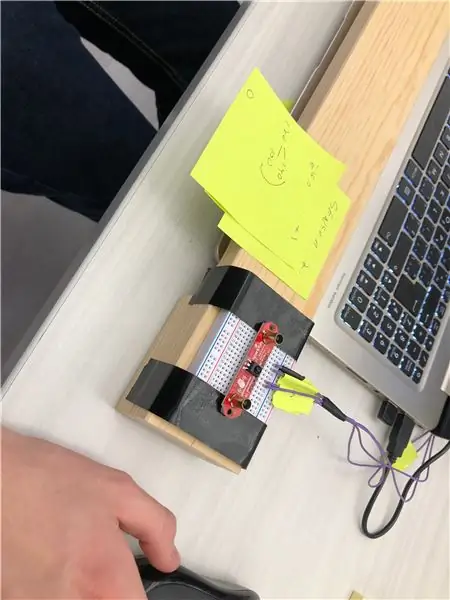

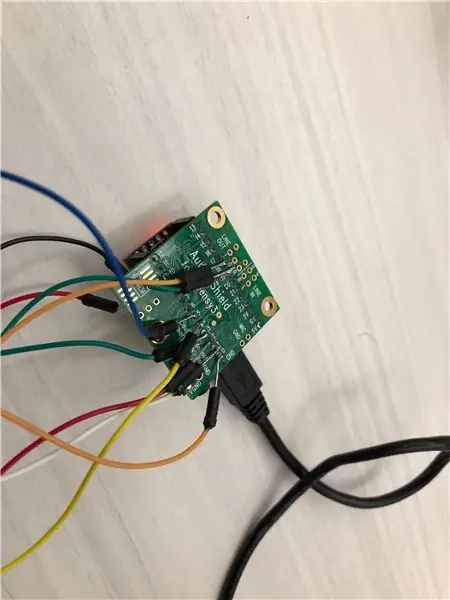
För mig är detta den roligaste delen. Ansluter allt.
För att börja behöver vi bara göra några ändringar av den högra sensorn (det här är den som kommer att flytta musen upp och ner):
- Ta bort lödet som överbryggar "I2C Pullup" -dynorna.
- Brygg över "Addr" -kuddarna.
Jag har ritat ett litet diagram som visar var dessa kuddar finns ovan.
Nu när du har ändrat den högra sensorn, koppla upp båda sensorerna till Teensy -kortet på samma sätt:
- Fäst mark till mark (GND till GND).
- Anslut VCC på sensorerna till 3.3v på Teensy.
- Fäst datapinnen på sensorerna (DA) till stift 18 på Teensy.
- Fäst klockstiftet på sensorerna (CL) på stift 19 på Teensy.
Det är allt, sensorerna är anslutna!
Steg 3: Koppla upp allt annat
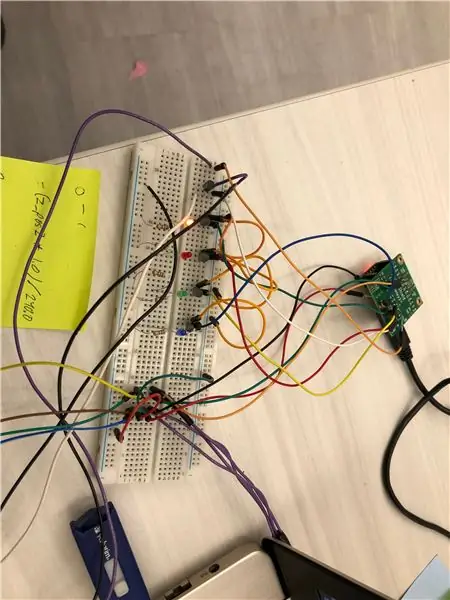
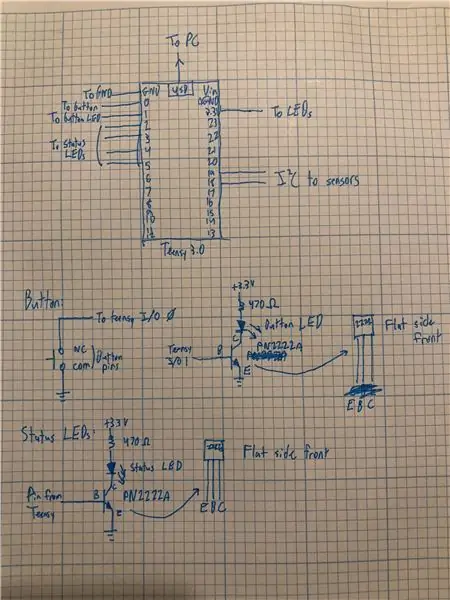
Nu när sensorerna är anslutna, låt oss fästa allt annat till Teensy. Det finns instruktioner nedan och en handritad schematisk med bilderna ovan, förhoppningsvis är det tillräckligt för att förklara kabeldragningen ordentligt!
Knapp
Anslut knappen för att fästa 0 på Teensy och slipa. Se till att du kopplar in knappen naturligt öppen (märkt NO och COM på vår knapp).
För att koppla LED: en, om du har en LED inbyggd i din knapp som vi gör:
- fäst Teensy pin 1 på basen av din transistor
- fäst sändaren till marken
- fäst solfångaren till lysdiodens anod
- leda katoden på lysdioden till +3.3v på Teensy, med ett 470 ohm motstånd i serie
Indikatorlampor
Dessa kommer att ge feedback så att du vet åt vilket håll musen rör sig. Okej, bra, vi lade till dem eftersom inget projekt är komplett utan ljusdioder.
Vi lade till fyra lysdioder, och var och en är fäst på en Teensy -stift från 2 till 5, kabeln dem så här:
- fäst basen på en transistor till en av de 4 Teensy -stiften ovan.
- fäst sändaren till marken
- fäst solfångaren till lysdiodens anod
- leda katoden på lysdioden till +3.3v på Teensy, med ett 470 ohm motstånd i serie
Högtalare
Anslut dem bara till Teensy -ljudskyddet. Den har ett 1/8 ljuduttag.
Det är allt! Det finns inget kvar i detta projekt.
Steg 4: Programvara
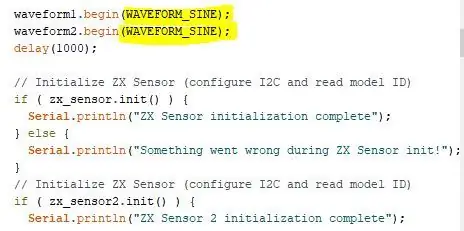
Koden för detta projekt är länkad nedan:
drive.google.com/file/d/1hLA2Aydn1qutxAOlt…
Du bör kunna ladda ner den från den länken och öppna den i Arduino IDE, ladda upp den till ditt kort och få allt att fungera bra. Men det är tråkigt! Prova att experimentera med koden och ändra parametrarna. Vi hade mycket roligt att experimentera med de typer av vågor som kan genereras av Teensy. Vi upptäckte att sågtandvågan var den mest irriterande. Det finns en bild ovanför parametern som måste ändras för att ändra vågformen.
När koden har laddats upp, när du ansluter din Teensy till datorn, kommer den att fungera som en mus! Detta kan vara irriterande när du försöker ladda upp modifierad kod och någon leker med den. När Teensy först kopplas in kan den gå in i ett av två lägen. Om du håller den stora knappen intryckt när den slås på, kommer den att vara i tyst läge (perfekt för hemmabruk), om du helt enkelt kopplar in den kommer den att vara i högt läge (perfekt att stänga ett kafé om du kan ' hitta en plats).
Steg 5: Montera allt för att göra det användbart
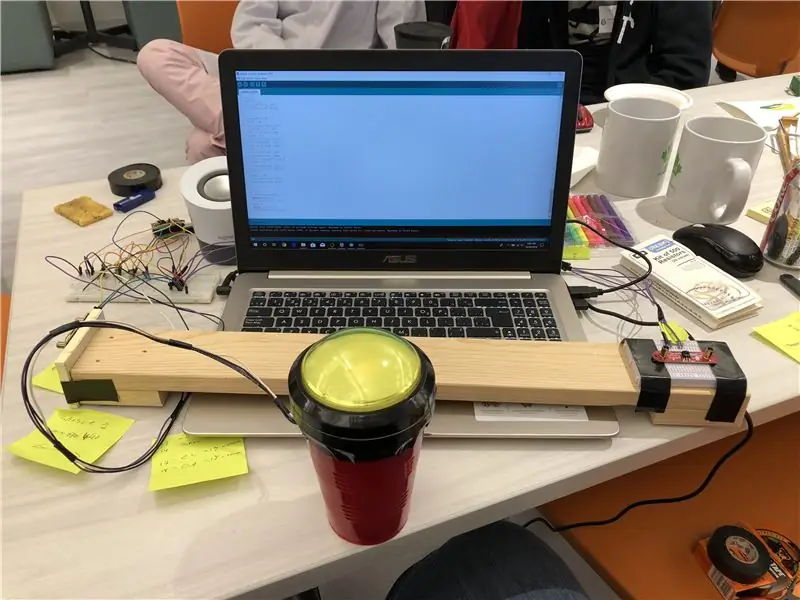
Detta är steget där du får vara kreativ! Vi gjorde ramen för dem med en extra träbit, monterade sensorerna på vardera sidan av datorn och med en röd solokopp (fylld med stenar) för att hålla knappen, som ska användas för att klicka (vi använde röd solokopp eftersom det är den perfekta höjden att träffas med hakan).
Jag tror att detta var den perfekta lösningen som vi var på ett hackathon, och att göra någon form av en ram för det var en idé i sista minuten, men jag tror också att du kan göra det bättre, så vad du än kommer på, dela det gärna med mig!
Hur du än bestämmer dig för att montera den, se till att du sätter den högra sensorn uppåt och nedåt och den vänstra sensorn vänd åt vänster och höger. Vi fann att detta var det enklaste att kontrollera.
Du kan se vårt system på bilden ovan.
Steg 6: Du är klar! Ha så kul



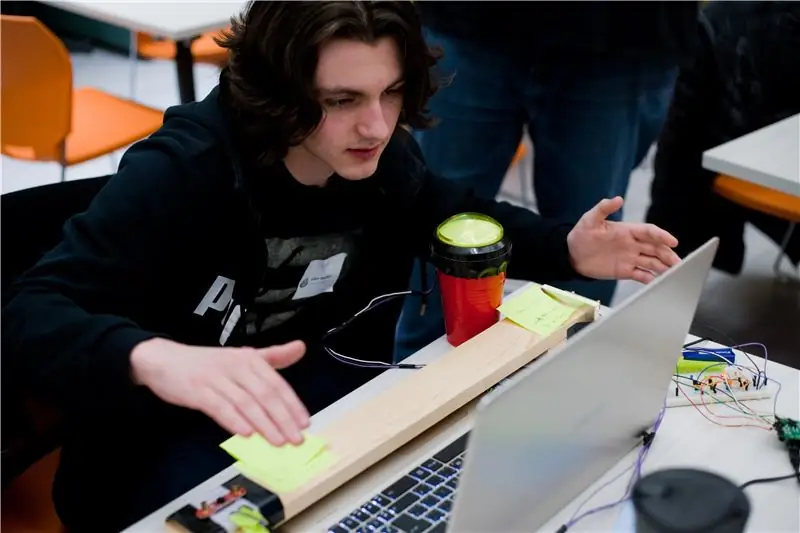

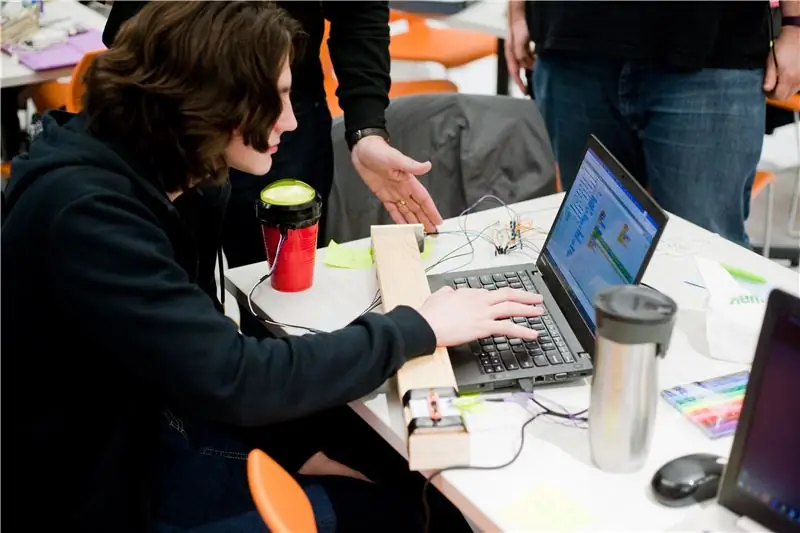
Det bästa sättet att lära dig hur du använder det här är att visa dig en video. Du kan titta på videoklippen ovan för att se dem i aktion. Här används det för att spela Minecraft och Minesvepare, men du behöver inte bara spela spel som börjar med "mitt", möjligheterna till de där är oändliga!
Om du bygger en av dessa, vänligen meddela mig! Och föreslå också den bästa användningen för denna otroliga, banbrytande teknik.
Vi skulle också uppskatta det mycket om du röstade på oss i ljudtävlingen, för vilken annan möjlig ljudrelaterad uppfinning kan vara bättre än den där?
Vi hade mycket roligt att bygga detta projekt, och vi hoppas att du gör det!
Rekommenderad:
Cyborg datormus: 4 steg (med bilder)

Cyborgs datormus: Många studier tyder på att hållningen för att använda en konventionell datormus kan vara farlig. Musen är en standard datorutrustning. Datoranvändare använder musen nästan tre gånger så mycket som tangentbordet. Eftersom exponeringsfrekvensen är hög
En datormus med smart handske: 4 steg (med bilder)

En datormus för smart handske: Detta är en " Smart handske " datormus som kan användas med alla PC-, Mac- eller Linux -datorer. Den är gjord med en Binho Nova multi-protocol USB-värdadapter, som låter dig ansluta sensorer och andra komponenter till din dator och sedan styra
Hur man använder Wiimote som en datormus med ljus som sensor !!: 3 steg

Så här använder du Wiimote som en datormus Använda ljus som en sensor !!: Den här guiden visar hur du kopplar din Wii -fjärrkontroll (Wiimote) till din dator och använder den som en mus
Rengör en datormus: 5 steg

Rengör en datormus: Detta är en instruktion som gjordes för att skrivas in i Burning Questions Round Seven. Jag hoppas att du trivs och röstar för det
Fotmanövrerad datormus: 7 steg (med bilder)

Fotstyrd datormus: Jag byggde in musens funktioner i ett fotstöd så att jag kunde komponera och redigera text utan att bryta tankegången och ta händerna från tangentbordet för att famla med en vanlig mus eller styrboll. Kommersiella fotdrivna musar finns tillgängliga
